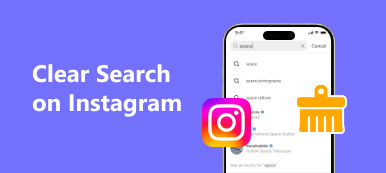Instagram は、有名なコミュニティで写真やビデオを表示および共有できる最も人気のあるソーシャルアプリの1つです。 何百万人ものユーザーを魅了し、インターネット上で素晴らしい瞬間をキャプチャして共有します。 今では、家族、友人、お気に入りのブランド、有名人に追いつくための便利なプラットフォームになっています。
まず、Instagramは、美しい写真をキャプチャしてアップロードできる非常に素晴らしい写真共有コミュニティとして知られています。 Instagramでは、最大60秒のビデオを投稿できます。 写真の編集と共有に加えて、サービスを拡張してビデオを編集および投稿しました。 あなたは知っていますか Instagramのビデオを編集する方法?
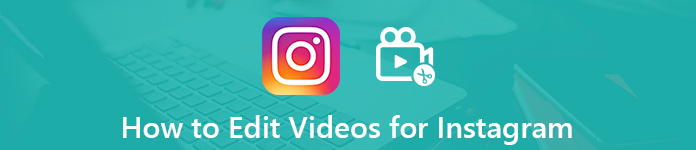
実際、Instagramはユーザー向けの組み込みのビデオエディターを提供しています。 Instagramのビデオ編集を行う。 しかし、多くの人はInstagramビデオエディタの使い方を知らないか、その機能に満足していません。 あなたはその一人ですか? この投稿では、組み込みのInstagramビデオエディタの使用方法を紹介します。 また、トップを掲載します 3 Instagramビデオ編集アプリ あなたのために Instagramの動画を編集.
パート1:組み込みのビデオエディターでInstagramのビデオを編集する方法
組み込みのInstagram Video Editorの使用方法を紹介する前に、いくつか紹介します Instagramビデオに関する基本的な投稿仕様.
Instagramにアップロードできる標準のビデオの長さは60秒に制限されています。 さらに、アップロードされるInstagramビデオはMP4またはMOV形式である必要があります。 また、ビデオのサイズにも注意する必要があります。 Instagramビデオの最大ファイルサイズは4GBです。 また、最大フレームレートは30fpsです。
前述したように、Instagramは写真やビデオをストーリーでよりよく共有するための基本的な編集機能を提供します。 これらのクリエイティブ機能を使用して、Instagramビデオを編集できます。
Instagramが提供する比較的単純な組み込みプログラムを使用して、ビデオを編集できます。 Instagramでビデオをキャプチャした後、ビデオにフィルターを適用し、左または右にスワイプできます。 さらに、Instagramビデオにテキストまたは絵文字を追加できます。 さまざまなブラシと描画ツールを使用して、ビデオに描画できます。 また、Instagramビデオをすばやくトリミングする簡単な方法も提供します。
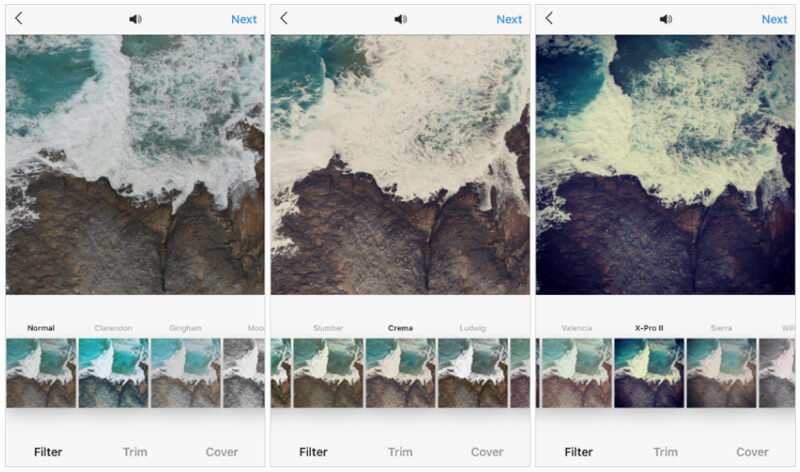
ご覧のとおり、Instagramは主に、ビデオ自体を直接編集するのではなく、ビデオに何かを追加するためのツールをいくつか提供しています。 Instagramのビデオを回転またはトリミングしたい場合でも、あなたは難しいと感じるでしょう。 そのため、次の部分で5人のInstagramビデオエディタを共有する必要があります。
パート2:Best Instagram Video EditorでInstagramの動画を編集する方法
Instagramビデオにフィルターを追加するだけであれば、組み込みの編集機能を利用できます。 しかし、さらに技術的な要件がある場合は、以下のInstagramのプロフェッショナルビデオエディターをお見逃しなく。 強力なInstagramビデオ編集ソフトウェア、 動画変換 究極、動画を編集および変換するために特別に設計されています。 ビデオの回転/トリミング/トリム、画像/効果音の調整、さらにはビデオ品質の向上まで、最適な選択肢です。
Instagramのビデオを編集する方法
Instagramのビデオの編集を開始するには、まずこのInstagramビデオエディターをコンピューターに無料でダウンロード、インストール、実行する必要があります。 適切なバージョンを選択し、ダウンロードボタンをダブルクリックして、すばやくインストールします。 メインインターフェースに入ったら、「ファイルの追加」ボタンをクリックして、編集したいInstagramビデオをインポートします。

Instagramのビデオをトリミング
まず、Instagram用にビデオをトリミングする方法を紹介します。 ビデオをキャプチャした後、頻繁にそれを切り取り、不要な部分を削除する必要がある場合があります。 このパートでは、Instagram用にビデオをトリミングする方法を示します。
「編集」をクリックして、メインの編集ウィンドウに入ります。 そこには、切り抜き、クリップ、透かしの強調、追加などの基本的な編集機能がいくつかリストされています。 ここでは、「切り抜き」タブをクリックする必要があります。 次に、ビデオのトリミングを開始できます。

アスペクト比が16:9または4:3のビデオをトリミングできます。 確かに、トリミング領域の位置を自由に設定し、必要に応じて「レターボックス」、「中」、「パン&スキャン」、または「フル」のズームモードを選択できます。 トリミングされたビデオは、元の画質を維持します。
Instagramビデオをクリップ
Instagram の標準ビデオは 60 秒に制限されています。したがって、クリップ/トリム機能が必要になります。メインウィンドウには「クリップ」機能が設計されています。ビデオを適切な長さに簡単にカットできます。 「クリップ」ボタンをクリックすると、ビデオのトリミングを開始できます。スライドバーをドラッグしてビデオをクリップできます。また、特定の番号を入力して開始時刻と終了時刻をカスタマイズすることもできます。

Instagramのビデオを統合
ビデオをいくつかの部分にカットした後、それらを組み合わせる必要があります。 これで、「マージ」機能を利用できます。 結合するビデオセグメントを選択してから、[XNUMXつのファイルにマージ]オプションをオンにすることができます。

Instagram用にビデオを回転させる
場合によっては、ビデオを直角に回転させる必要もあります。 編集ウィンドウに入ったら、「回転」タブをクリックしてビデオを回転させます。 ここでは、時計回りに90回転、反時計回りに90回転、水平反転、垂直反転のXNUMXつの回転オプションが用意されています。 必要に応じて適切なものを選択してください。

画像/効果音を調整する
フィルターと同様に、効果機能を使用して画像効果を調整できます。 特定のバーをスライドさせることで、明るさ、彩度、コントラスト、色相を調整できます。 さらに、オーディオボリュームを簡単に設定できます。
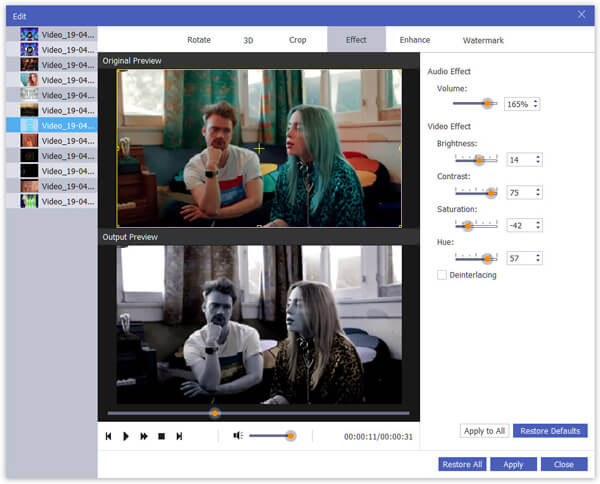
Instagramのビデオ品質を向上させる
このInstagramビデオエディターは、強化機能も提供します。 これにより、ビデオ解像度を迅速にアップスケールし、輝度とコントラストを最適化し、ビデオノイズを除去し、不安定なビデオ画像を安定させることができます。

Instagramビデオに透かしを追加
あなたがあなたの個人的なテキストまたは画像透かしを追加したいならば、このInstagramビデオエディタはあなたの好意をすることもできます。 「透かしを追加」をクリックすると、簡単にそれを行うことができます。 透かしをより適切に調整するための多くのオプションが提供されます。 使いながらお試しいただけます。 詳細については、 Instagramビデオの再生方法 ページ をご覧ください
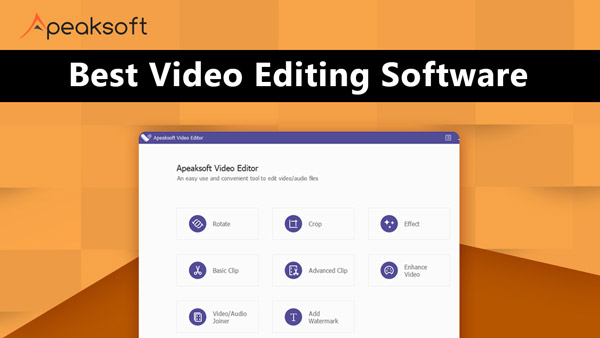

パート3:Instagramビデオを編集するための2つのInstagramビデオエディター
上で共有したすばらしいInstagramビデオエディターを使用すると、Instagramビデオを簡単に編集できます。 このパートでは、2のInstagram用のビデオエディターアプリを紹介します。 iPhone、iPad、またはAndroidデバイスでInstagramのビデオを直接編集する場合は、それらを確認できます。
iPhone / iPadおよびMac用のInstagramビデオエディター
MacまたはiOSユーザーの場合、Instagramのビデオを編集する場合は、公式のビデオ編集ツールを試してください。 iMovieの。 Instagramのビデオ編集を行うための多くの基本的な編集機能を備えています。 他のビデオエディターアプリと比較して、より安定した編集体験を提供できます。 ビデオをカットする場合でも、フィルター/モーションを追加する場合でも、簡単に行うことができます。
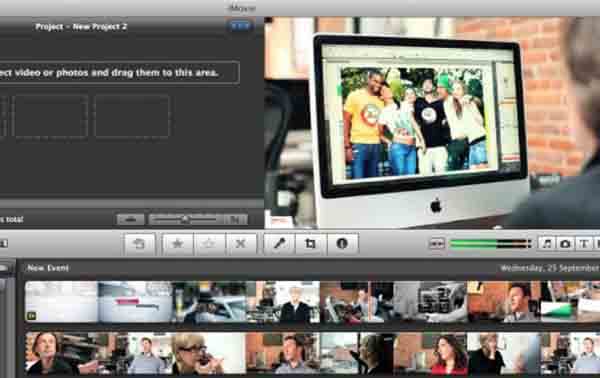
Android用Instagramビデオエディター
Androidデバイスを使用している場合、iMovieを使用してInstagramビデオを編集することはできません。 良いことは、Google Playストアには、仕事を成し遂げるのに役立つエディターアプリがまだたくさんあるということです。 ここでは人気のあるものをお勧めします、 インショット あなたのために。

InShot は、Instagram、YouTube、Tik Tok、Facebook、Messenger、IGTV、Whatsapp、Twitter などのビデオを編集および作成できる、多機能のビデオおよびオーディオ編集アプリです。トリム、マージ、回転、クロップ、フィルターの適用、再生速度の調整など、基本的な編集機能がすべて搭載されています。さらに、Instagram ビデオに音楽/オーディオ トラックを追加して、 アプリでビデオを並べて表示。便利なのは、編集後に直接Instagramに共有できることです。無料でインストールして試してみることができます。
多くのための Instagramビデオ編集者、ここで詳細を確認できます。
この投稿を読んだ後、あなたは学ぶことができます Instagramのビデオを編集する方法。内蔵の Instagram ビデオエディターの使用方法を説明するだけでなく、コンピューターやポータブル iOS/Android デバイスで Instagram ビデオ編集を行うのに役立つ 3 つの優れた Instagram ビデオ編集アプリも共有します。さらに、次のことができます 削除されたInstagramメッセージを復元する 必要に応じて。